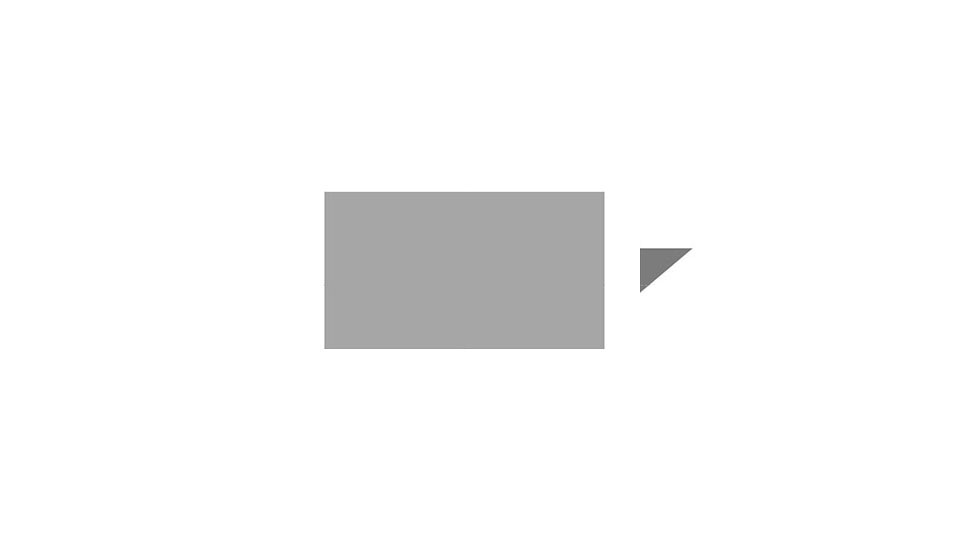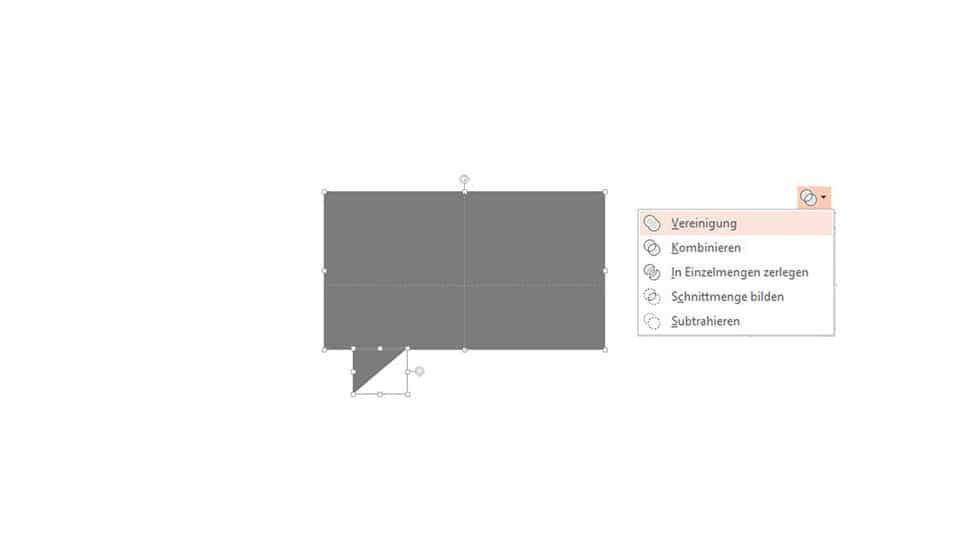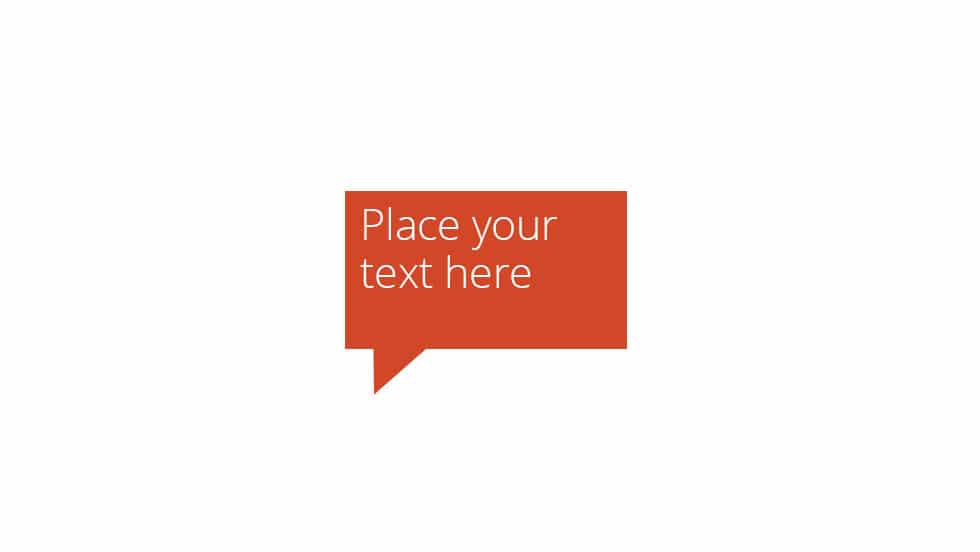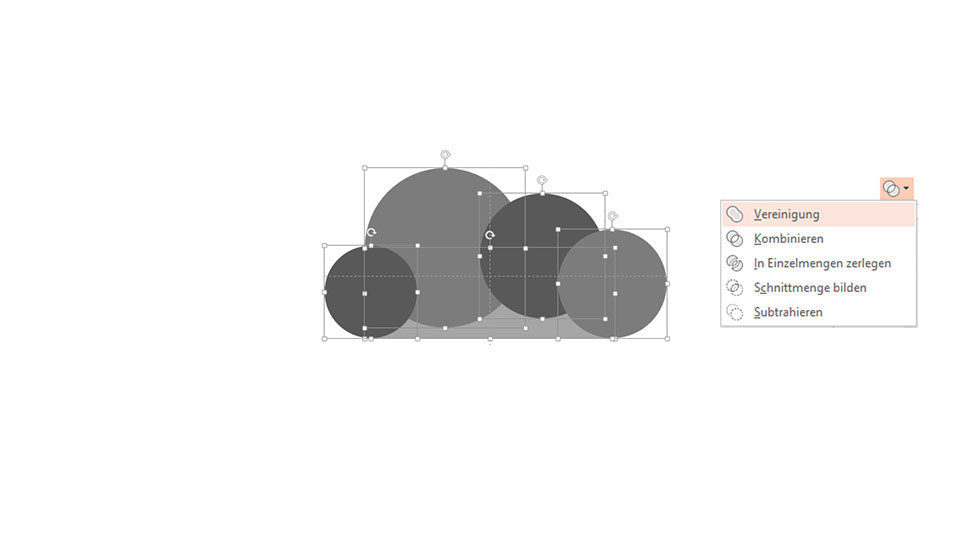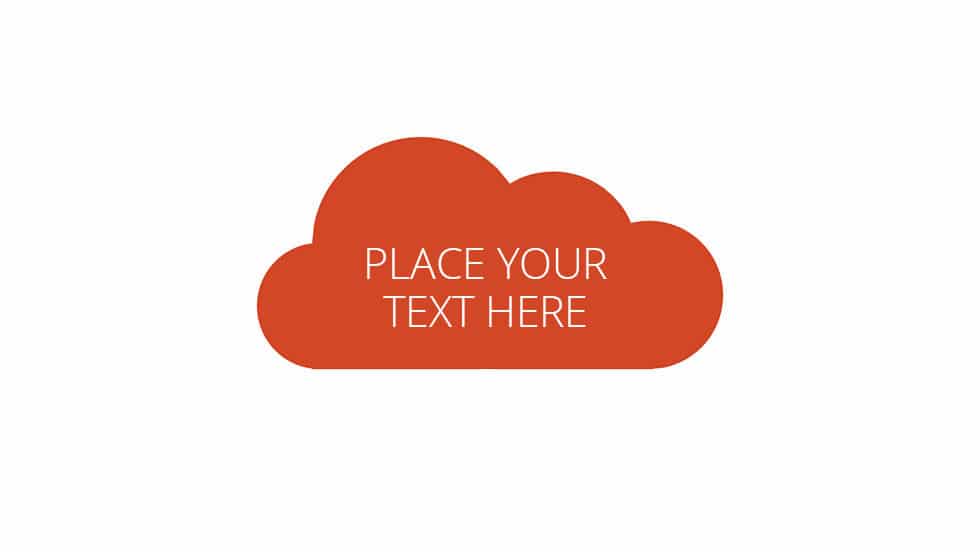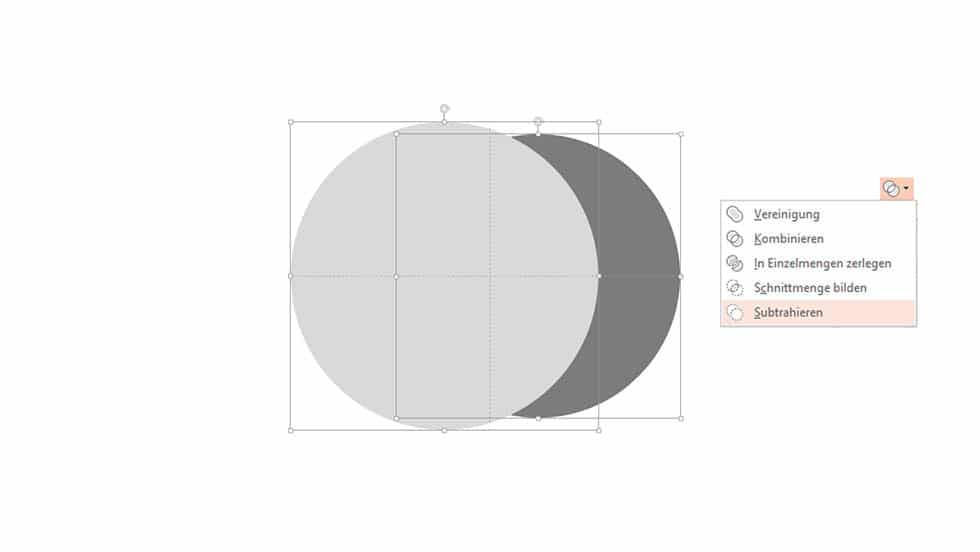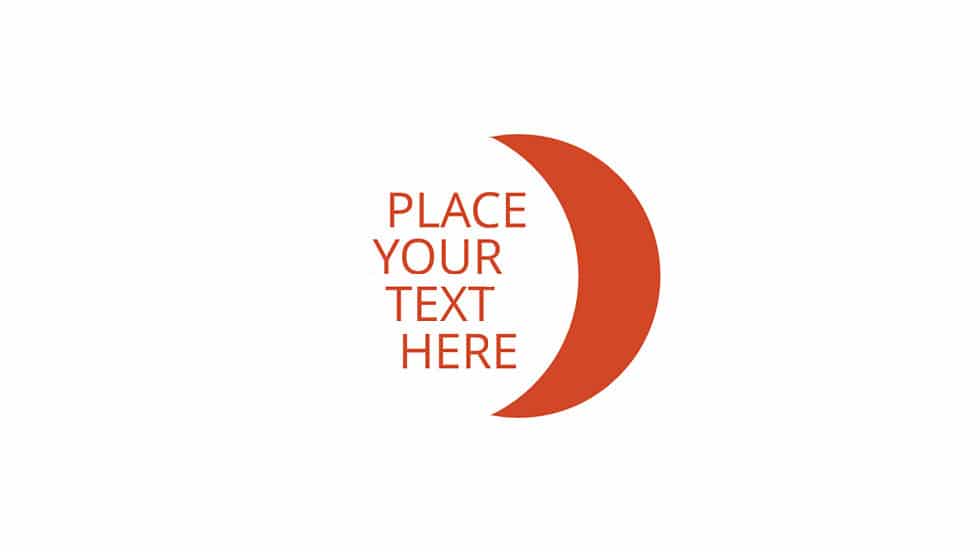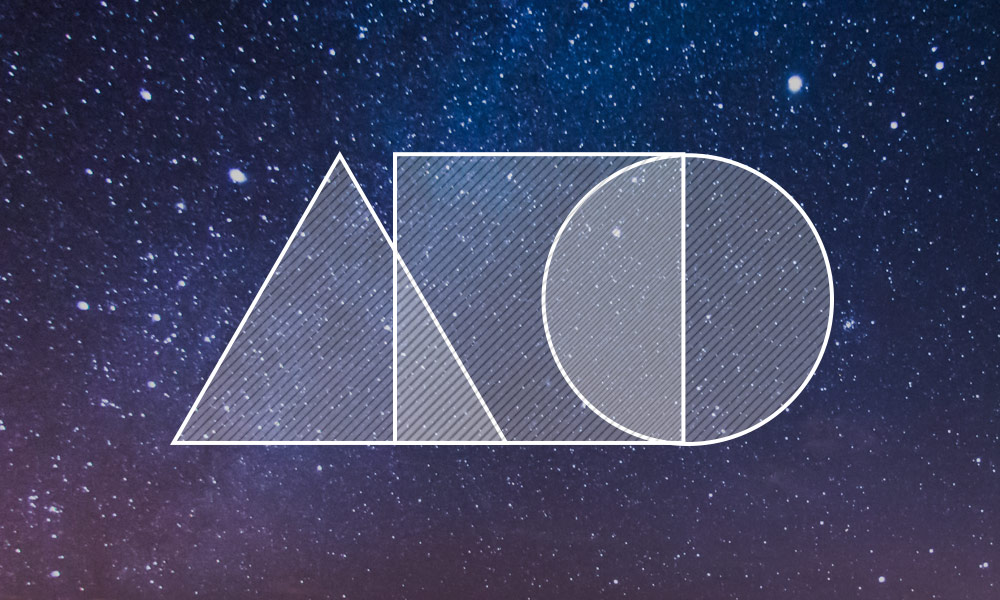
Formen kombinieren in PowerPoint
Formen sind ein zentrales Element von PowerPoint und können mit vergleichsweise geringem Aufwand verwendet werden, um nützliche Infografiken zu erzeugen. Mit der Möglichkeit Formen zu kombinieren, lassen sich Piktogramme und Icons erstellen. Hier zeigen wir ein paar Beispiele.
Mit ein wenig Übung lassen sich durch die Kombination und Subtraktion von Formen relativ einfach Icons, Piktogramme und Infografiken erstellen, die Sie einsetzen können, um Ihren Präsentationen eine weitere Kommunikationsebene hinzuzufügen. Die Ergebnisse in PowerPoint sind durchaus brauchbar und ersparen Ihnen den Rückgriff auf externe Programme. Unsere Beispiele zeigen Ihnen, was mit einfachen Mitteln möglich ist.
Rechteckige Sprechblase
- Fügen Sie zunächst ein Rechteck und ein Dreieck als Form ein. Sie finden diese im Menüpunkt „Formen“ unter dem Reiter „Einfügen“.
- Drehen Sie das eingefügte Dreieck, indem Sie mit der Maus auf den grünen Punkt über der Spitze des Dreiecks klicken.
- Schieben Sie das Dreieck unter das Rechteck, sodass die Formen direkt aneinander anschließen.
Wählen Sie beide Formen aus (STRG-Taste + Linksklick) und klicken Sie unter dem Reiter „Formatformatierung“ auf „Formen zusammenführen“.
- Aus den beiden Formen ist nun eine kombinierte Form entstanden, die Sie beliebig verschieben und in der Größe anpassen können.
Wolke erstellen
- Fügen Sie ein Rechteck sowie mehrere Kreise und Ellipsen als Formen ein. Ordnen Sie die Formen so an, dass der Umriss einer Wolke entsteht.
Wählen Sie alle Formen aus (STRG-Taste + Linksklick) und klicken Sie unter dem Reiter „Formatformatierung“ auf die Schaltfläche „Formen zusammenführen“.
- Die Formen werden dann so zusammengefügt, dass sich eine durchgängige „Wolke“ als Form ergibt.
Sichelmond erstellen
- Fügen Sie zwei Kreise als Formen ein. Sie finden diese im Menüpunkt „Formen“ unter dem Reiter „Einfügen“.
- Ordnen Sie die Kreise so an, dass diese überlappen und gemeinsam eine Form ergeben, die etwa einer Acht ähnelt.
Markieren Sie die beiden Formen (STRG-Taste + Linksklick) und klicken Sie unter dem Reiter „Formatformatierung“ auf die Schaltfläche „Formen zusammenführen“. Dort klicken Sie auf „Formensubtraktion“.
- Der obenliegende Kreis wird „ausgeschnitten“ und es bleibt eine Sichelform zurück, die Sie als Icon oder Grafik zur Darstellung eines Mondes verwenden können.
Wir weisen darauf hin, dass diese Funktionen seit der PowerPoint Version 2017 verfügbar sind. Lassen Sie sich zu vielen neuen Formenkombinationen inspizieren!
In zwei früheren Artikel sind wir im Detail auf weitere Funktionen eingegangen: Sensation bei der Formenvereinigung in PowerPoint 2013/16 und Neues aus PowerPoint 2013/16: Formenvereinigung.